Recorta videos en Android en tres sencillos pasos
¿Has grabado un vídeo con tu smartphone o tablet Android y no tiene el tamaño adecuado para tus publicaciones en las redes sociales?
Es posible que descubra que no puede hacer esto, ya que la mayoría de los dispositivos Android no siempre tienen la opción integrada en su software, lo que significa que tendrá que hacerlo de forma externa. Normalmente, esto requeriría descargar software o aplicaciones que pueden ocupar un espacio de almacenamiento valioso en su dispositivo.
Sin embargo, hay una manera de hacerlo en línea, a través de su navegador web en Android, sin descargar nada. Lea nuestros tres pasos a continuación para averiguarlo.
-
Subir un archivo
Para comenzar, diríjase a la herramienta de recorte de video de Android de Clideo desde el navegador de su teléfono inteligente. Aquí encontrará el botón "Elegir archivo". Presiona eso para cargar la grabación cuyo tamaño te gustaría recortar.
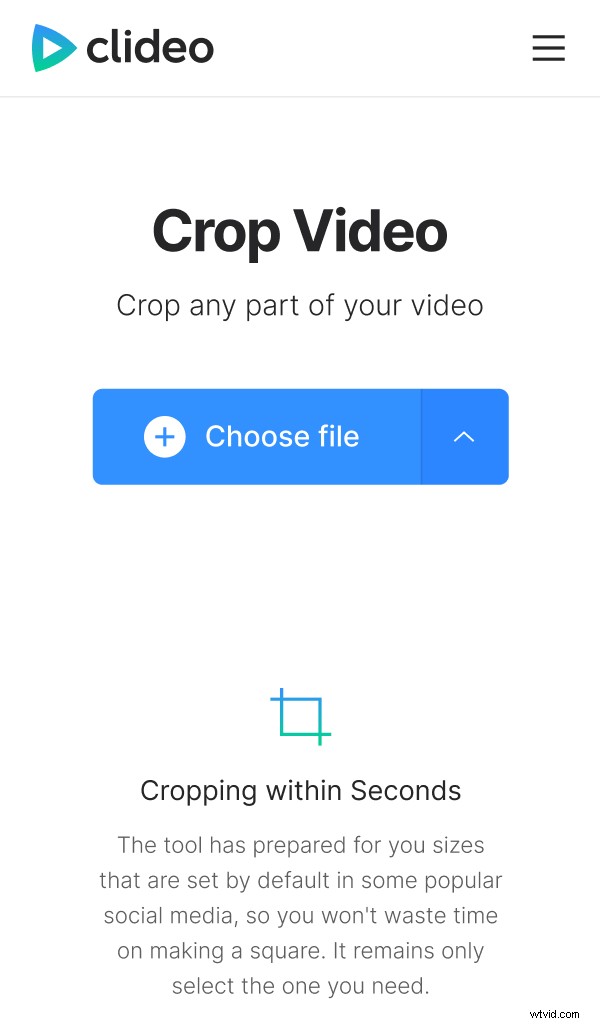
Alternativamente, puede cargar directamente desde el almacenamiento en la nube. Toque la flecha hacia abajo en el lado derecho del botón y encontrará la opción para agregar un clip desde su cuenta de Dropbox o Google Drive.
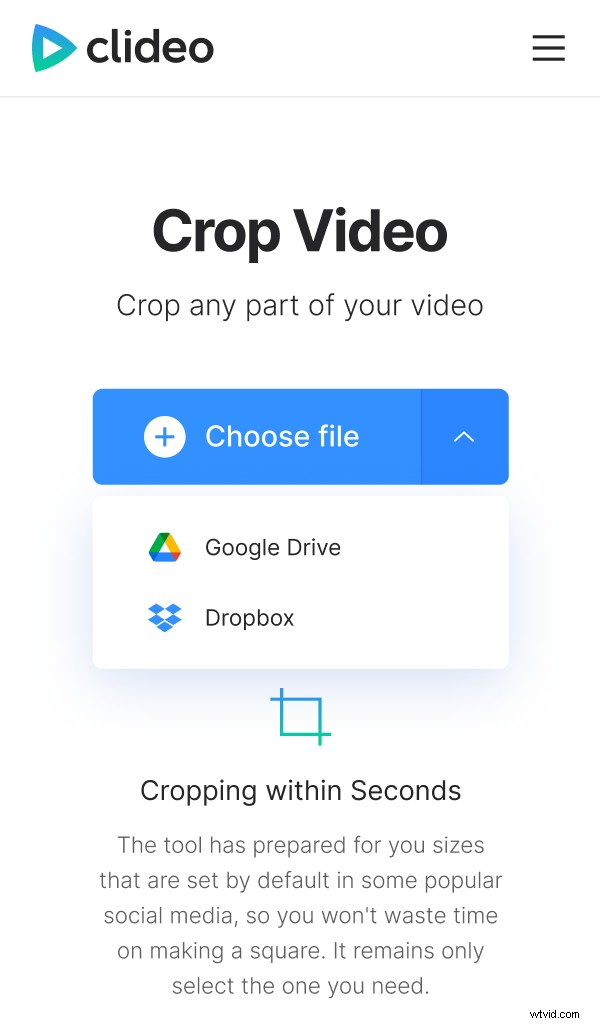
Una vez que hayas subido tu clip, serás llevado a la página de la herramienta de edición.
Tenga en cuenta que Online Video Cropper es compatible con los formatos más populares, incluidos AVI, MPG, MP4, MOV, WMV y más. También te permitirá recortar una grabación de hasta 500 MB de forma gratuita.
-
¡Córtalo!
Una vez que esté en el editor, podrá seleccionar el área deseada y recortar el video.
Use los marcadores azules dentro del marco de la imagen para seleccionar el tamaño de recorte requerido. En la parte superior derecha, también hay algunas proporciones de pantalla preestablecidas dependiendo de dónde planee publicar su obra maestra.
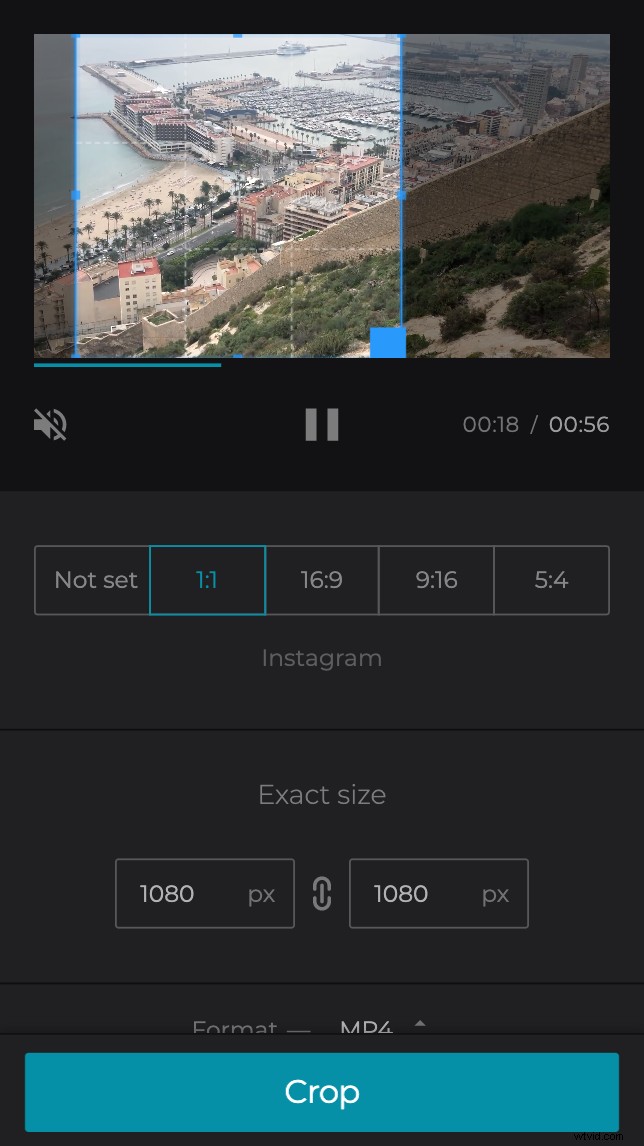
1:1 es mejor para recortar videos de Android en un cuadrado para publicaciones de feed de Instagram, 16:9 para YouTube, 9:16 para Historias de Instagram y 5:4 para publicaciones de Facebook.
Alternativamente, en la parte inferior derecha puedes jugar con el tamaño por número de píxel.
Antes de pasar al siguiente paso, especifique un formato de salida para su archivo. Para Android, se recomienda el formato MP4.
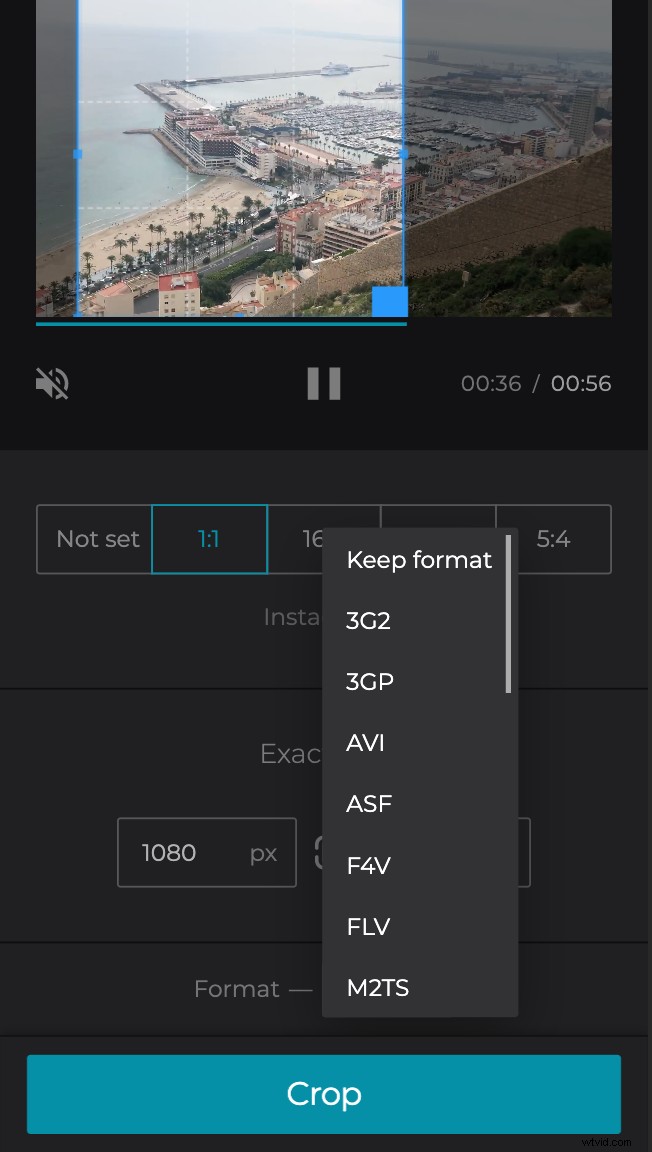
¿Todo listo? Presiona el botón "Recortar" en la parte inferior derecha.
-
Guardar y descargar
Su archivo está recortado y convertido, ahora puede obtener una vista previa antes de guardarlo en su dispositivo Android o, de nuevo, tiene la opción de guardarlo directamente en Google Drive o Dropbox.
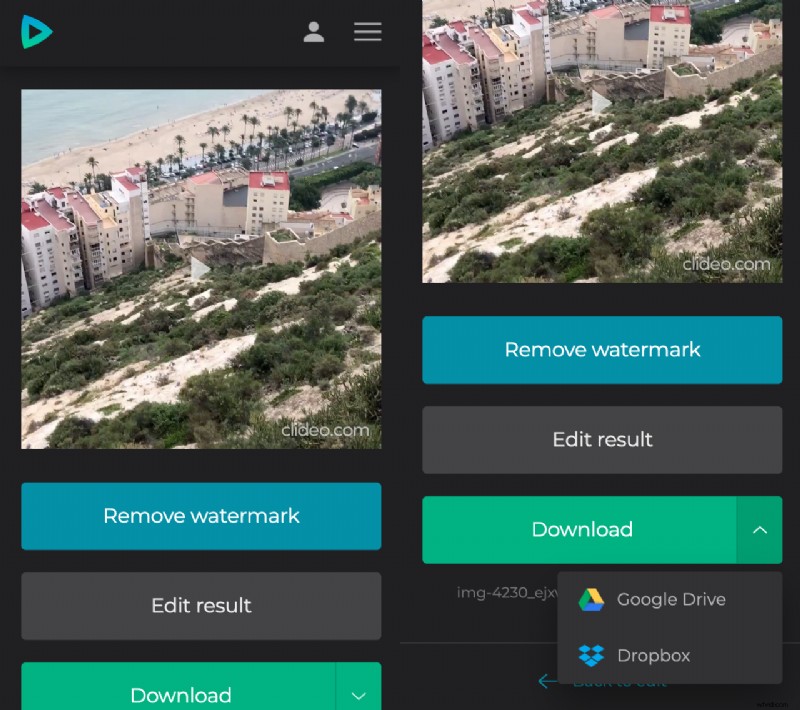
¿Tienes algunas ediciones para hacer? Simplemente toque el botón "Volver a editar" para regresar sin tener que empezar de nuevo.
Y así es como recortas videos sin una aplicación para Android.
